# Default
Documentation Vuesax 4.0+
These documents refer to the latest version of vuesax (4.0+), to see the documents of the previous versions you can do it here 👉 Vuesax 3.x
genera un menu rápidamente con el componente vs-navbar, como tal el componente se divide en 3 slots (left, center(default), right) con los cuales puedes determinar la ubicación de los elementos, como sub componentes tenemos vs-navbar-item y vs-navbar-group
Puedes ver un ejemplo completo y cambiar las propiedades en tiempo real Aqui